Konfigurace poskytovatele B2C Azure Active Directory (pomocí rozhraní ve verzi Preview)
Poznámka
S účinností od 12. října 2022 jsou portály Power Apps Power Pages. Další informace: Služba Microsoft Power Pages je nyní obecně dostupná (blog)
Zanedlouho migrujeme a sloučíme dokumentaci k portálům Power Apps s dokumentací k Power Pages.
[Tento článek téma představuje předběžnou dokumentaci a může se změnit.]
Azure Active Directory (Azure AD) zajišťuje Microsoft 365 a služby Dynamics 365 pro zaměstnanecké či interní ověřování. Azure Active Directory B2C (Azure AD B2C) je rozšíření modelu ověřování umožňující přihlášení externích zákazníků pomocí místních přihlašovacích údajů a federace s různými poskytovateli společné sociální identity.
Vlastník portálu může konfigurovat portál Azure AD B2C jako zprostředkovatele identity. Azure AD B2C podporuje Open ID Connect pro federaci.
Důležité
Tento článek popisuje, jak konfigurovat Azure AD B2C jako zprostředkovatele identity automaticky pomocí funkce Preview. Pomocí těchto kroků můžete vytvořit nového klienta Azure AD B2C, registrovat aplikace a konfigurovat toky uživatelů z portálů Power Apps. Pokud chcete konfigurovat poskytovatele B2C Azure AD ručně pomocí obecně dostupného rozhraní, přejděte na Nakonfigurujte poskytovatele B2C Azure AD ručně.
Poznámka
Změny nastavení ověřování mohout trvat několik minut, než se na portálu projeví. Pokud chcete, aby se změny okamžitě projevily, restartujte portál pomocí akcí portálu.
Při konfiguraci Azure AD B2C jako zprostředkovatele OpenID Connect postupujte podle následujících kroků.
Důležité
- Toto je funkce Preview.
- Ukázkové funkce nejsou určené pro normální používání a mohou mít omezené fungování. Jsou to funkce, které jsou poskytnuté před svým oficiálním vydáním, aby si je zákazníci mohli co nejdříve vyzkoušet a mohli nám napsat své názory.
Krok 1. Vyberte zprostředkovatele
Přejděte do aplikace Power Apps verze Preview.
V levém podokně vyberte Aplikace.
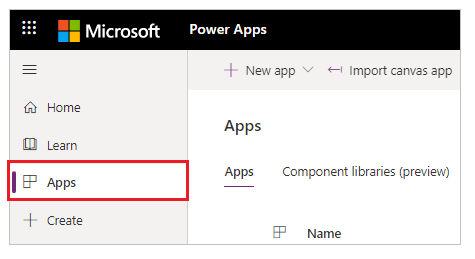
Ze seznamu dostupných aplikací vyberte svůj portál.
Na panelu příkazů vyberte Nastavení.
or
Vyberte položku Další příkazy (...) a potom vyberte Nastavení.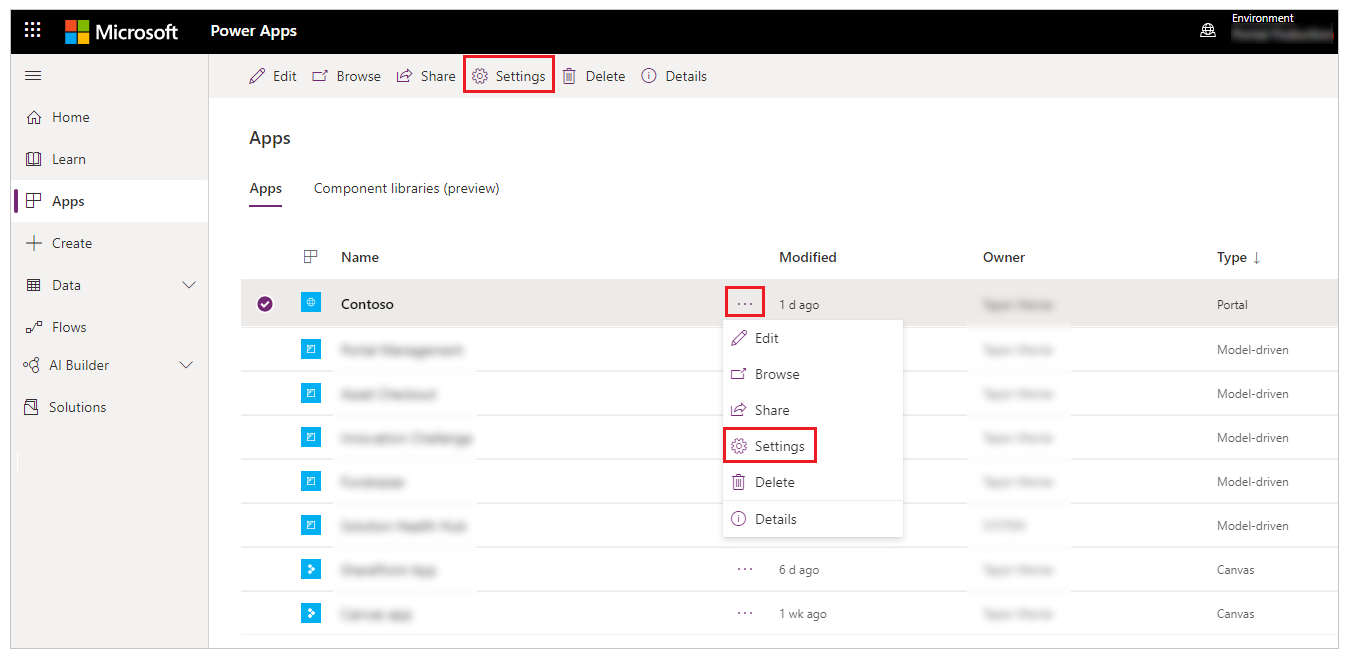
V Nastavení portálu na pravé straně pracovního prostoru vyberte Nastavení ověřování.
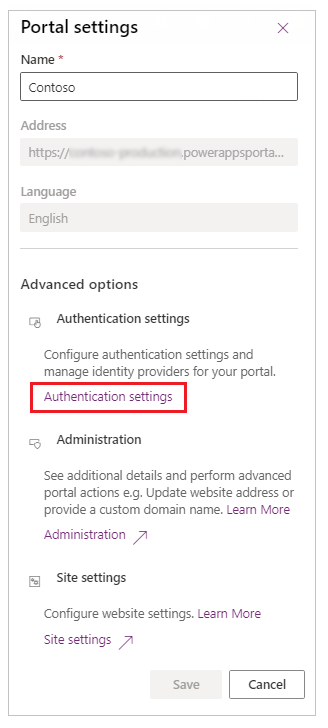
Pro Azure Active Directory B2C vyberte Konfigurovat.
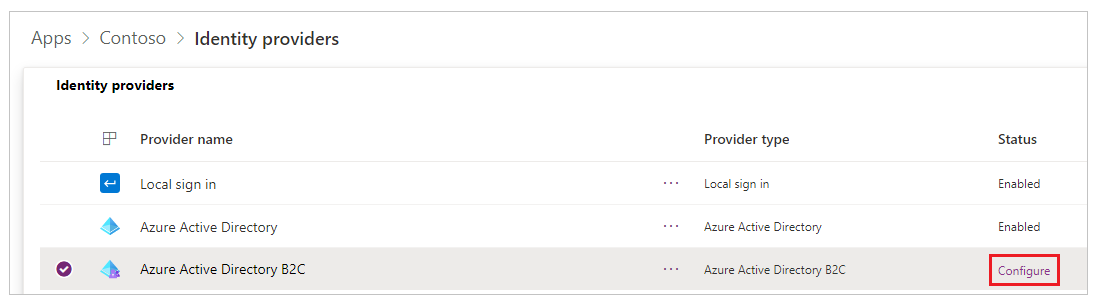
V případě potřeby změňte Název zprostředkovatele.
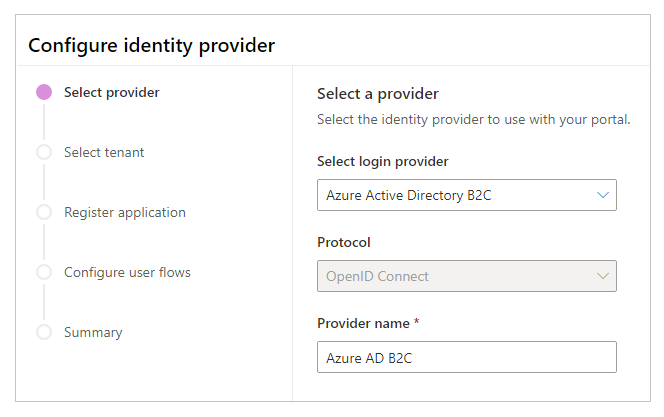
Vyberte Další.
Krok 2. Vyberte klienta
V tomto kroku vyberete stávajícího klienta Azure AD B2C nebo vytvořte nového.
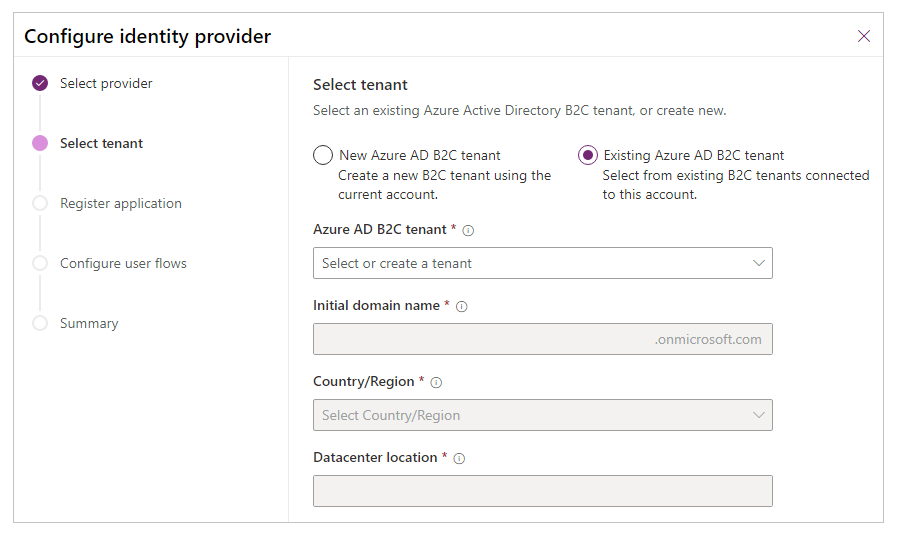
Možnost 1. Existující tenant Azure AD B2C
Tuto možnost vyberte, pokud již máte existujícího klienta Azure AD B2C. Další podrobnosti, jako je počáteční název domény, země/oblast a umístění, se automaticky aktualizují.
Poznámka
Ujistěte se, že účet, pomocí kterého se přihlašujete k Power Apps, má přístup ke klientu Azure AD, kterého chcete použít ke konfiguraci Ověřování Azure AD B2C. Informace o přidávání různých typů uživatelských účtů do klienta Azure AD B2C najdete v části Přehled uživatelských účtů v Azure Active Directory B2C.
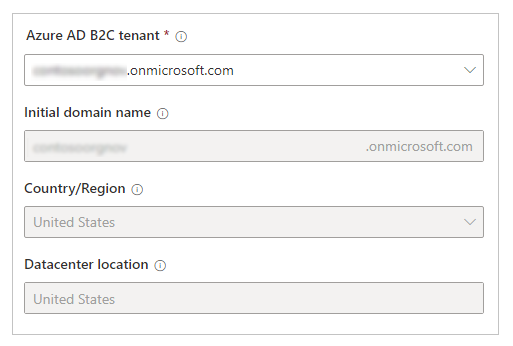
Pokračujte kliknutím na tlačítko Další.
Možnost 2. Nový tenant Azure AD B2C
Výběrem této možnosti vytvoříte nového klienta Azure AD B2C.
Poznámka
- Ujistěte se, že účet, pomocí kterého se přihlašujete k Power Apps, má alespoň roli přispěvatele pro předplatné nebo pro skupinu prostředků v rámci předplatného.
- Zajistěte, aby předplatné Azure obsahovalo zaregistrovaného poskytovatele prostředků Microsoft.AzureActiveDirectory. Jinak vytvoření nového klienta Azure AD B2C selže s touto chybou:
Error occurred while creating Azure AD B2C tenant. The subscription is not registered to use namespace 'Microsoft.AzureActiveDirectory'. See https://aka.ms/rps-not-found for how to register subscriptions.Více informací: Řešení chyb registrace poskytovatele prostředků v Azure
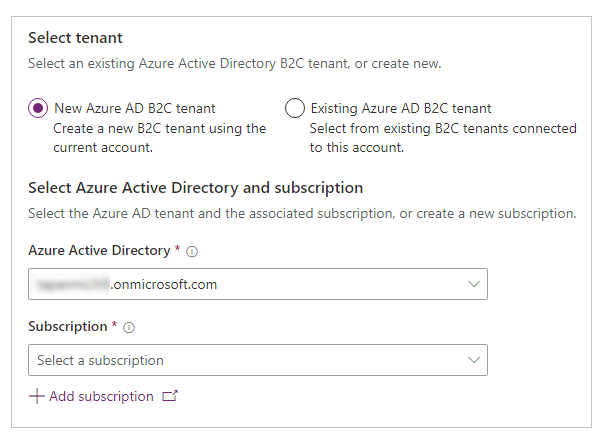
Vytvoření nového klienta Azure AD B2C
Vyberte klienta nebo adresář Azure AD.
Vyberte předplatné pro klienta, nebo pokud chcete vytvořit nové předplatné z portálu Azure, vyberte Přidat předplatné.
Pro klienta Azure AD B2C vyberte skupinu prostředků.
Zadejte počáteční název domény.
Pro klienta vyberte Země/oblast.
Poznámka
- Po vytvoření adresáře nemůžete změnit zemi/oblast.
- Je důležité vybrat správnou zemi/oblast, protože váš výběr určuje Umístění datového centra pro váš adresář.
- Microsoft neurčuje umístění, ze kterého vy nebo vaši uživatelé můžete přistupovat nebo přesouvat data adresáře prostřednictvím aplikací nebo služeb. Chcete-li zobrazit závazky společnosti Microsoft týkající se umístění dat pro její služby, podívejte se na Podmínky online služby.
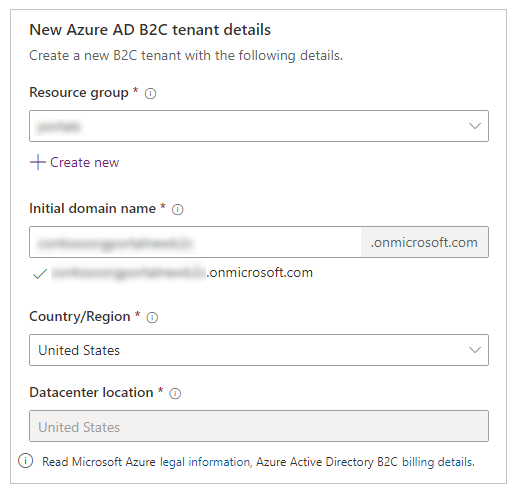
Vyberte Další.
Krok 3. Registrujte aplikaci
V tomto kroku zaregistrujete svůj portál jako aplikaci u Azure AD. Můžete vytvořit novou aplikaci nebo vybrat existující aplikaci z Azure AD.
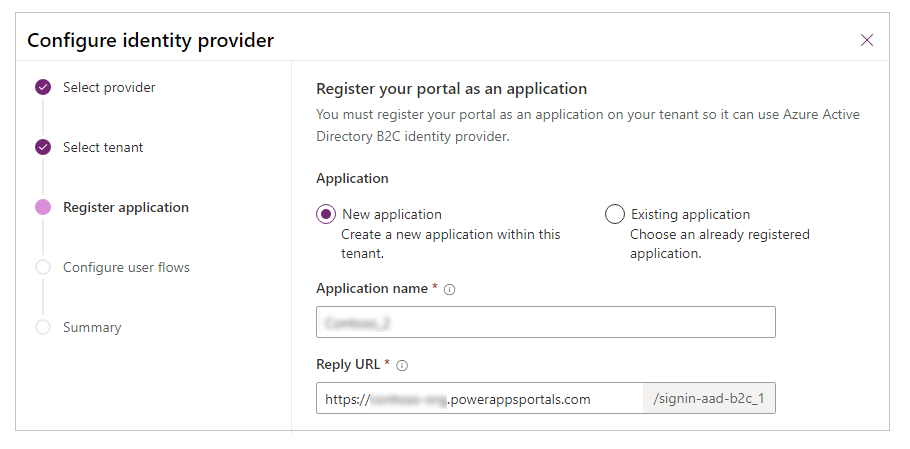
Poznámka
Pokud pro portál používáte vlastní název domény, zadejte vlastní adresu URL jako Adresu URL odpovědi.
Možnost 1. Vytvořte novou aplikaci
Zadejte název aplikace.
Zadejte Adresu URL odpovědi.
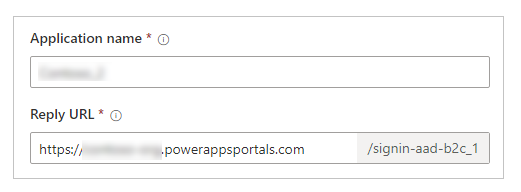
Vyberte Další.
Možnost 2. Vyberte existující aplikaci
Ze seznamu vyberte existující aplikaci.
Vyberte Adresu URL odpovědi.
or
Volbou Vytvořit novou vytvořte novou Adresu URL odpovědi.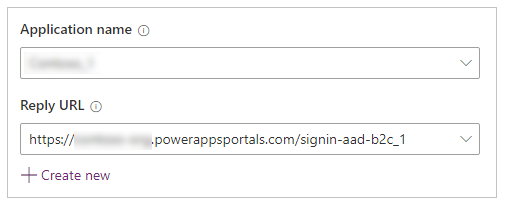
Vyberte Další.
Krok 4. Konfigurace uživatelských toků
V tomto kroku nakonfigurujete uživatelské toky Registrace a přihlášení a Resetování hesla. Uživatelský tok Registrace a přihlášení umožňuje uživateli vytvořit účet nebo se přihlásit ke svému účtu. Tok Resetování hesla umožňuje uživateli zvolit si nové heslo po ověření e-mailem. Další informace: Uživatelský tok a zásady v Azure AD B2C
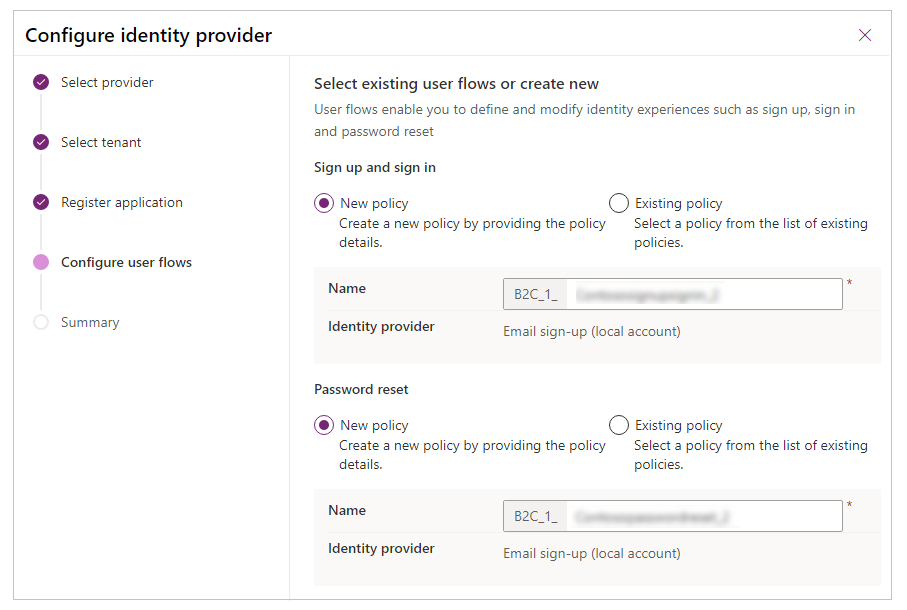
- Nová zásada: Touto možností vytvoříte novou zásadu. Můžete také změnit výchozí název zásady. Tato možnost vytvoří tok pomocí zprostředkovatele identity pro místní účet s e-mailovou adresou.
- Existující zásada: Tuto možnost vyberte, pokud chcete vybrat existující zásadu z klienta Azure AD B2C.
Poznámka
- V těchto uživatelských tocích je nakonfigurována pouze e-mailová deklarace identity. Můžete povolit více deklarací identity, jako je křestní jméno a příjmení v konfiguraci Atributy uživatele a Deklarace identity aplikace toku pomocí portálu Azure.
- Pokud povolíte více deklarací identity kromě křestní jméno a příjmení, musíte upravit zprostředkovatele ověřování a přidat jej do Mapování registračních deklarací identity a Mapování přihlašovacích deklarací identity v části Další nastavení (to není nutné pro křestní jméno a příjmení). Další informace: Krok 6 – další nastavení konfigurace zprostředkovatele Azure AD B2C
Volbou Vytvořit vytvoříte konfiguraci zprostředkovatele identity.
Krok 5. Souhrn
Konfigurace zprostředkovatele identity Azure AD B2C je dokončena. Souhrn konfigurace můžete zobrazit a poté jej zavřít volbou Zavřít.
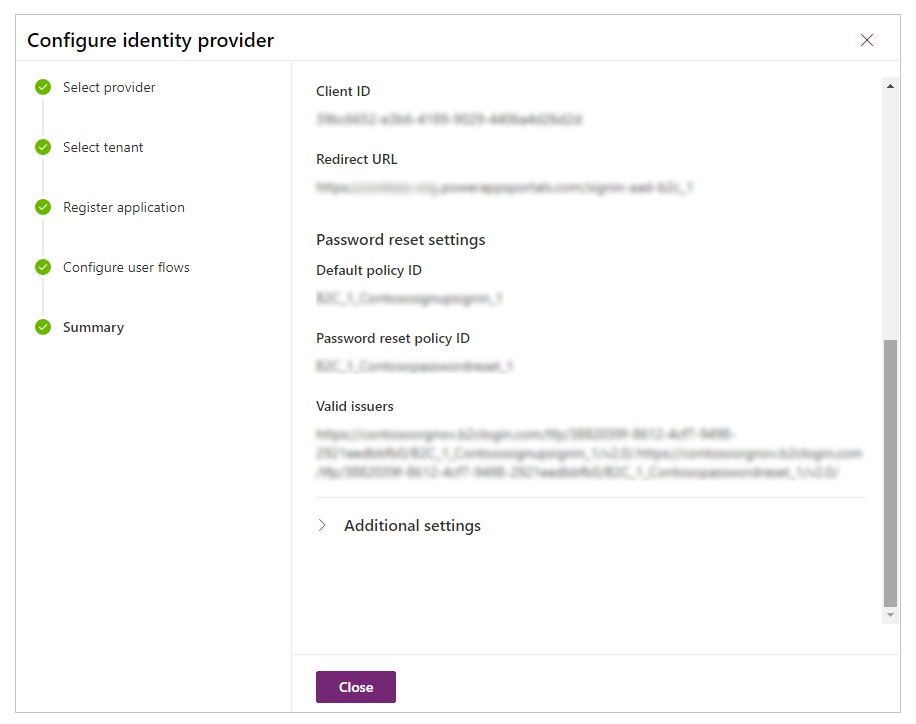
Úprava konfigurace
Chcete-li upravit konfiguraci, vyberte Upravit konfiguraci pro zprostředkovatele identity Azure Active Directory B2C ze seznamu poskytovatelů. Další informace: Úprava zprostředkovatele
Odstranění konfigurace
Chcete-li odstranit konfiguraci, vyberte Odstranit pro zprostředkovatele identity Azure Active Directory B2C ze seznamu poskytovatelů. Další informace: Odstranění zprostředkovatele
Viz také
Migrace poskytovatelů identity na Azure AD B2C
Poznámka
Můžete nám sdělit, jaké máte jazykové preference pro dokumentaci? Zúčastněte se krátkého průzkumu. (upozorňujeme, že tento průzkum je v angličtině)
Průzkum bude trvat asi sedm minut. Nejsou shromažďovány žádné osobní údaje (prohlášení o zásadách ochrany osobních údajů).
Váš názor
Připravujeme: V průběhu roku 2024 budeme postupně vyřazovat problémy z GitHub coby mechanismus zpětné vazby pro obsah a nahrazovat ho novým systémem zpětné vazby. Další informace naleznete v tématu: https://aka.ms/ContentUserFeedback.
Odeslat a zobrazit názory pro